
<调整图像质量>
列出所有关于图像质量调整的设置,并带有相关说明。
 |
星号 (*)有“*”标记的设置无法导入或导出。
|
<黑色文本处理为彩色>
选择应将彩色文档中的黑色或带黑色的文本重现为真黑色,还是与原稿更接近或更不接近的颜色。可以调整每个选项的效果强度。可分别为输稿器和稿台玻璃设置相应的值。 调整文本色彩还原值
<色彩校正>
调整以维持或提高,同时保证稳定的打印质量。
<自动(图案扫描)>
扫描本机打印出来的纸张,以允本机自动校正色彩。
<全部纸张类型>
利用普通纸执行校正。
<单个纸张类型>
打印并扫描调整图像以校正颜色。可以选择任意类型的普通纸。
<恢复初始设置>
将色彩校正的校正值恢复(初始化)为默认值。
<手动(目视检查)>
视觉检查输出测试页,决定浓度的调整值。
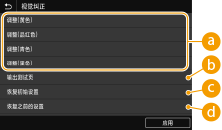
 <调整(黄色)>/<调整(品红色)>/<调整(青色)>/<调整(黑色)>
<调整(黄色)>/<调整(品红色)>/<调整(青色)>/<调整(黑色)>
选择要调整的颜色,并调整浓度值。
 <输出测试页>
<输出测试页>
输出测试页进行视觉检查。
 <恢复初始设置>
<恢复初始设置>
将每种颜色的调整值返回到初始值。
 <恢复之前的设置>
<恢复之前的设置>
将每种颜色的调整值返回到先前值。
<防止磨损>
通过扩大打印头和纸张之间的距离来校正纸张磨损。防止磨损
<单面>
设置是否校正单面打印时的磨损。
<双面>
设置是否校正双面打印时的磨损。
<打印头对齐>
如果打印的竖线歪曲或颜色不匹配,调整打印头的位置。可以使用 A4、A3、11x17 或 LTR 尺寸普通纸中的任意一种。对齐打印头
<浓度/干燥时间调整>
如果输出纸张上的墨水污染了其他纸张,设置打印浓度或墨水干燥的等待时间便可以解决问题。调整浓度和墨水干燥时间
<调整所有供纸器>
同时调整所有送纸槽。
<通过供纸器调整>
单独调整送纸槽。
<打印后调整纸张卷曲>
如果纸张卷曲导致输出托盘中纸张不整齐,请调整纸张卷曲。打印后纸张卷曲调整
<调整所有供纸器>
同时调整所有送纸槽。
<通过供纸器调整>
单独调整送纸槽。
<边距调整>
为每个供纸器调整打印时的边距量。调整边距
<防止输出纸张卷曲>
如果纸张拱起或回滚,并导致输出托盘中的纸张不整洁,请校正输出托盘中的纸叠。校正输出时的纸张拱起
<正在调整维护间隔>
如果在打印头清洁校正后不久再次出现白色条纹,请调整维护间隔。若尚未执行打印头清洁,则请先执行此操作。清洁打印头
按照顺序,尝试“1”和“2”。相对于“1”,执行“2”维护的频率更高。您可以选择“0”恢复默认设置。
按照顺序,尝试“1”和“2”。相对于“1”,执行“2”维护的频率更高。您可以选择“0”恢复默认设置。